Как играть в The Sims 4 в Linux
The Sims 4 – это игра-симулятор от Electronic Arts. В игре игрок создает семью и управляет ими в своем доме, когда они проживают свою повседневную жизнь. Эта игра никогда не была перенесена на Linux; однако можно заставить его работать с небольшой настройкой. Вот как.

Sims 4 для Linux
The Sims 4 работает под Linux, но с одной оговоркой. Он работает только с функцией Steam Play, доступной в клиенте Steam для Linux. К сожалению, вы не сможете заставить работать версию игры для Origin.
Установить Steam
Чтобы установить и подготовить The Sims 4 к работе на вашем ПК с Linux, вы должны сначала установить клиент Steam для Linux. Для этого откройте окно терминала на рабочем столе Linux и введите команды ниже, соответствующие используемой вами ОС.
Программы для Windows, мобильные приложения, игры - ВСЁ БЕСПЛАТНО, в нашем закрытом телеграмм канале - Подписывайтесь:)
Ubuntu
Пользователи Ubuntu могут установить последнюю версию клиента Steam с помощью Квартира команда ниже.
sudo apt install steam
Debian
В Debian Linux лучше всего установить Steam, загрузив пакет DEB с веб-сайта Steam, потому что версию Steam для Debian в репозиториях программного обеспечения, которые содержат Steam, гораздо сложнее включать для новых пользователей.
Чтобы получить пакет Steam DEB, используйте wget Загрузите команду ниже в окне терминала. Как только файл будет загружен, воспользуйтесь dpkg команда, чтобы установить приложение.
wget https://steamcdn-a.akamaihd.net/client/installer/steam.deb sudo dpkg -i steam.deb
После установки вы можете заметить, что на экране появляются некоторые ошибки. Чтобы исправить это, выполните apt-get install -f в окне терминала.
Arch Linux
В Arch Linux вы можете установить последнюю версию Steam на свой компьютер, используя Pacman команду ниже в окне терминала.
sudo pacman -S steam
Fedora / OpenSUSE
В Fedora Linux, а также в OpenSUSE приложение Steam не очень удобно. Утомительно устанавливать. Лучше всего установить выпуск Steam Flatpak на ваш компьютер с Linux.
Flatpak
Steam находится в магазине приложений Flathub как Flatpak, что идеально подходит для тех, у кого нет другого способа запустить Steam. Чтобы начать установку, откройте окно терминала. Когда окно терминала открыто и готово к использованию, вы должны включить среду выполнения Flatpak на своем компьютере.
После настройки среды выполнения Flatpak на вашем компьютере вы должны добавить в свою систему магазин приложений Flathub. Чтобы добавить магазин приложений, воспользуйтесь Flatpak Remote-Add команда ниже. Это сделает репо доступным.
flatpak remote-add --if-not-exists flathub https://flathub.org/repo/flathub.flatpakrepo
Теперь, когда магазин приложений Flathub настроен, вы должны установить Steam на свой компьютер с Linux, используя следующую команду ниже.
flatpak install flathub com.valvesoftware.Steam
Играйте в Sims 4 в Linux
После установки приложения Steam в Linux запустите его через меню приложения и войдите в систему. Затем следуйте пошаговым инструкциям ниже, чтобы заставить The Sims 4 работать на вашем ПК с Linux.
Шаг 1: Щелкните меню «Steam» в приложении Steam. После этого выберите «Настройки», чтобы открыть меню настроек. Оказавшись в области настроек в Steam, найдите «Steam Play» и щелкните по нему мышью, чтобы получить доступ к области Steam Play.
Внутри области Steam Play найдите «Включить Steam Play для поддерживаемых игр» и «Включить Steam Play для всех других игр» и установите флажки рядом с ними, чтобы включить их. Нажмите «ОК», чтобы закрыть окно.
Шаг 2: Найдите кнопку «СОХРАНИТЬ» в приложении Steam и нажмите на нее. Затем найдите поле поиска и введите «The Sims 4». Выберите его в результатах поиска, чтобы перейти на страницу The Sims 4 Storefront.
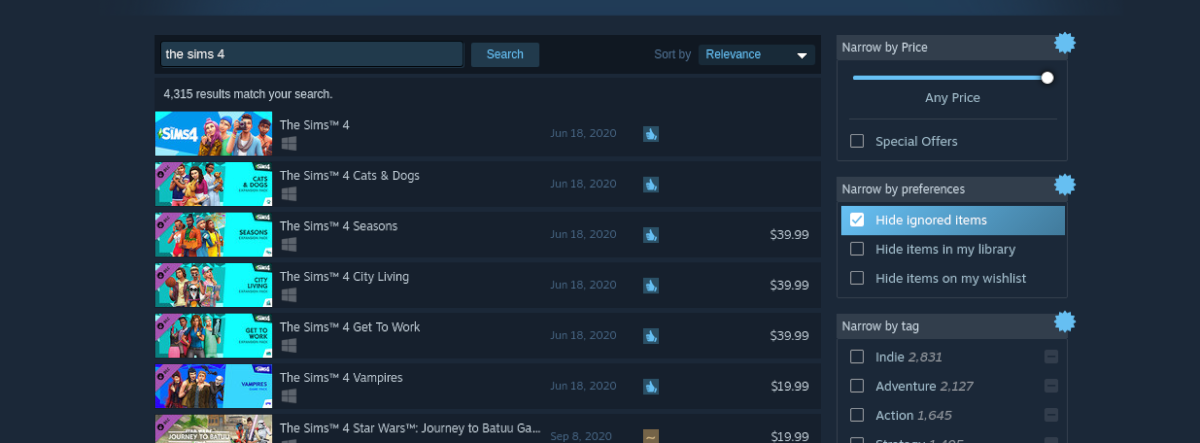
На странице The Sims 4 Storefront найдите зеленую кнопку «Добавить в корзину» и нажмите ее, чтобы приобрести игру для своей учетной записи.
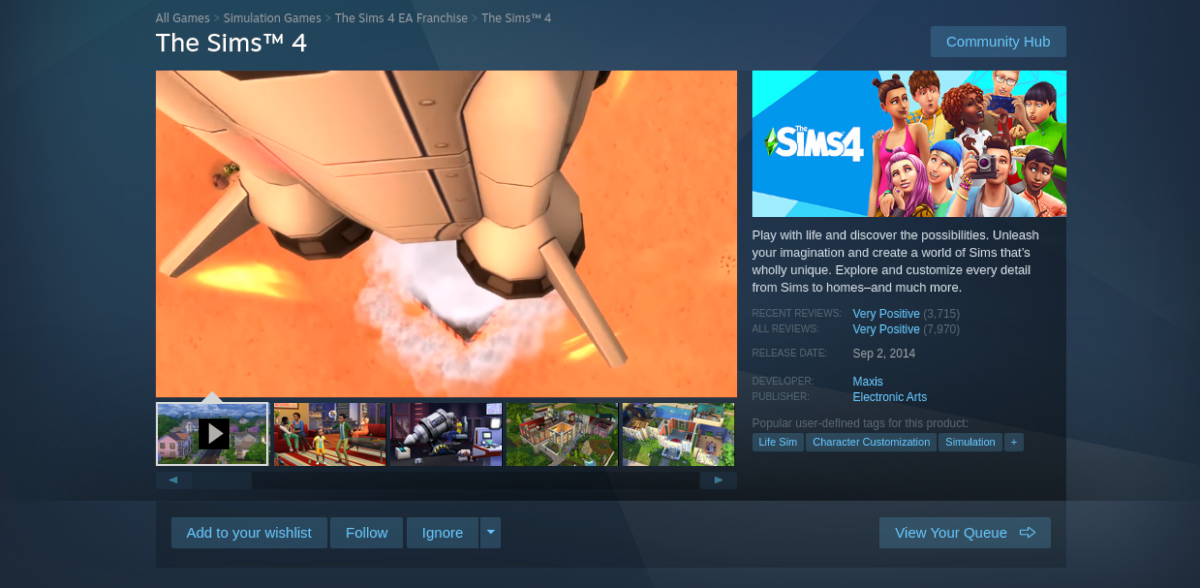
Шаг 3: После покупки The Sims 4 для ПК с Linux найдите «БИБЛИОТЕКУ» и щелкните по ней, чтобы получить доступ к своей библиотеке Steam. Затем просмотрите свой список игр для «The Sims 4».
Найдя игру, нажмите синюю кнопку «УСТАНОВИТЬ», чтобы загрузить и установить The Sims 4 на свой компьютер с Linux.
Шаг 4: По завершении установки щелкните правой кнопкой мыши «The Sims 4» на боковой панели и выберите «Свойства».
В окне «Свойства» для The Sims 4 найдите «Принудительное использование определенного инструмента совместимости Steam Play. Затем установите его на «Proton 5.13-4» и нажмите кнопку «ЗАКРЫТЬ», чтобы применить изменения.
Шаг 5: После установки The Sims 4 синяя кнопка «УСТАНОВИТЬ» станет зеленой кнопкой «ИГРАТЬ». Щелкните по нему, чтобы запустить игру. Наслаждаться!

Устранение неполадок The Sims 4
Возникли проблемы с игрой в The Sims 4 на ПК с Linux? Взгляните на официальную Страница Sims 4 ProtonDB для помощи в устранении любых проблем, с которыми вы можете столкнуться.
Программы для Windows, мобильные приложения, игры - ВСЁ БЕСПЛАТНО, в нашем закрытом телеграмм канале - Подписывайтесь:)



![Как добавить кнопку Home в Safari для iPhone и iPad [Cydia Tweak]](https://myroad.club/wp-content/uploads/2021/08/home-button-in-safari.jpg)

